Mulți operatori de fibră optică din Spania fac destul de dificil să se poată schimba ruterul pentru ei, de fapt, operatorul care ușurează această sarcină este Movistar, deoarece putem accesa datele cheie ONT pentru a ne autentifica împotriva OLT, așa că poate pune un ONT achizitionat de noi (si care este compatibil). Dacă nu puteți schimba routerul operatorului, veți putea instala un router de înaltă performanță WiFi Rețea Mesh fără probleme, deoarece cu unele ajustări vom putea adăuga funcționalitatea Mesh rețelei locale actuale. Astăzi, în acest articol, vă explicăm ce ar trebui să faceți.

Toate sistemele WiFi Mesh vin cu mai multe echipamente care acționează ca router principal al rețelei, iar ulterior diferitele noduri care acționează ca extensii WiFi. Routerul principal va acționa ca un router, adică vom avea NAT, QoS, server DHCP, control parental și restul serviciilor aferente, deoarece vom avea un router cu toate opțiunile obișnuite. Dacă conectăm acest echipament în modul router la routerul operatorului nostru, vom avea dublu NAT și două rețele separate, rețeaua generată de routerul operatorului și cea creată de routerul sistemului Wi-Fi Mesh. În aceste cazuri, cel mai bun lucru pe care îl puteți face este să configurați sistemul WiFi Mesh în modul AP și să dezactivați WiFi-ul routerului operatorului.
Configurați sistemul WiFi Mesh în modul AP
Toți producătorii precum ASUS, D-Link sau AVM printre altele, ne permit să le configuram routerele într-un mod „transparent”, adică în modul punct de acces WiFi. In acest mod de configurare nu vom avea server NAT, QoS sau DHCP, vom avea la dispozitie doar toate porturile Ethernet ale echipamentului precum si o retea Mesh WiFi de inalta performanta. În acest mod, routerul Mesh va acționa pur și simplu ca un punct de acces WiFi, unde putem conecta restul nodurilor Mesh pentru a forma rețeaua mesh și să nu avem probleme cu NAT dublu. În funcție de producătorul routerului, îl avem disponibil sub diferite nume, de exemplu, ASUS îl numește mod punct de acces WiFi, iar producătorul D-Link îl numește „mod bridge”.
Mai jos, puteți vedea o captură de ecran a meniului de configurare a unei rețele WiFi de la producător:
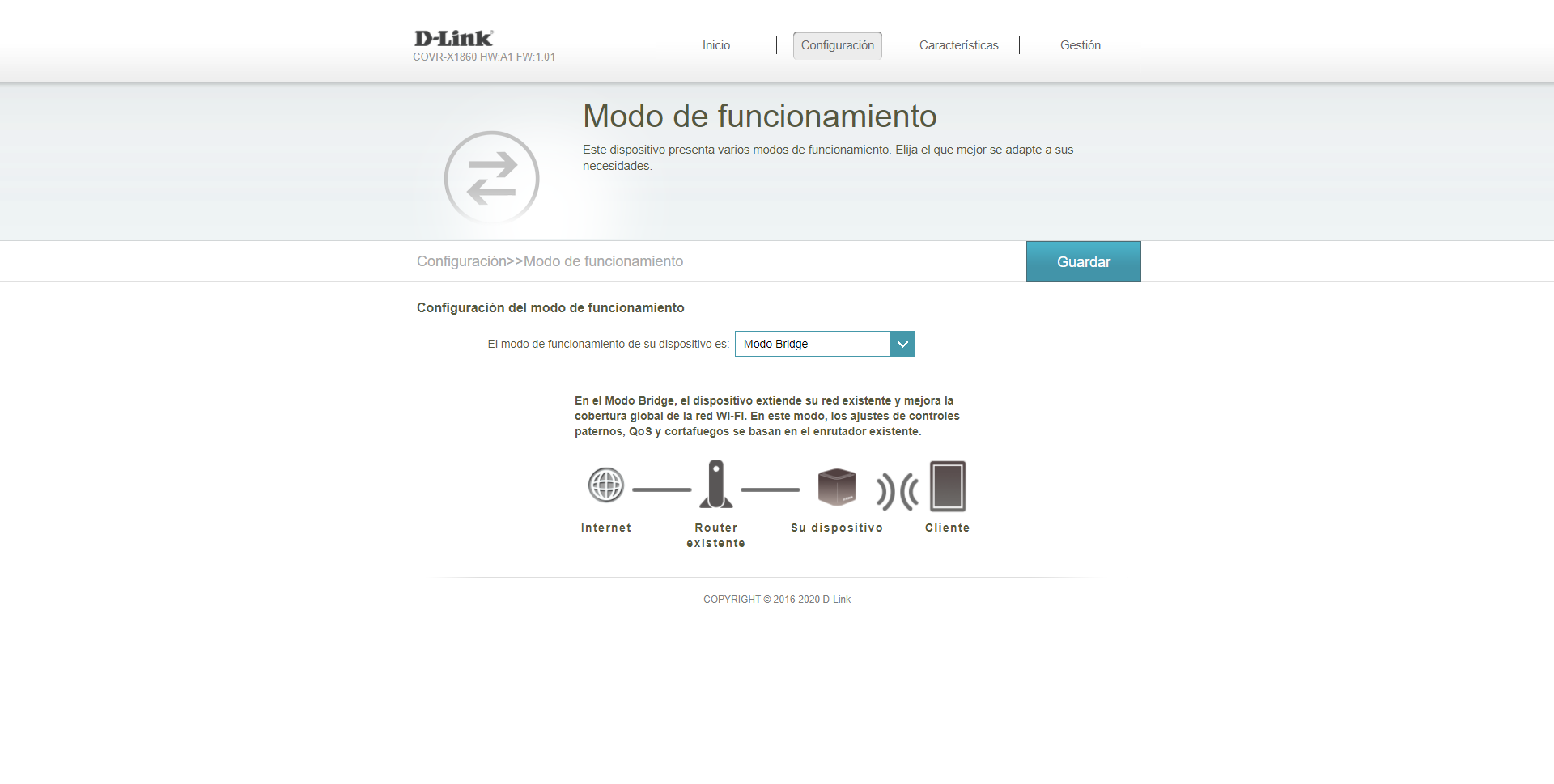
Acesta este cel mai bun mod de a configura o rețea Mesh dacă doriți să păstrați routerul operatorului, în plus, activarea modului AP va dezactiva automat serverul DHCP și restul serviciilor care nu sunt necesare.
Ceea ce vom avea în acest mod de configurare este următorul:
- WiFi simultan dual band , cu posibilitatea de a configura SSID-ul, parola, canalele etc. Adică putem configura totul fără probleme fără probleme.
- Putem configura funcția Backhaul Ethernet , in acest fel, putem interconecta diferitele noduri prin cablu de retea Ethernet si avem performanta maxima posibila.
- Acces web la configurația rețelei Mesh în orice moment, adresa IP privată va fi cea furnizată de routerul principal al operatorului.
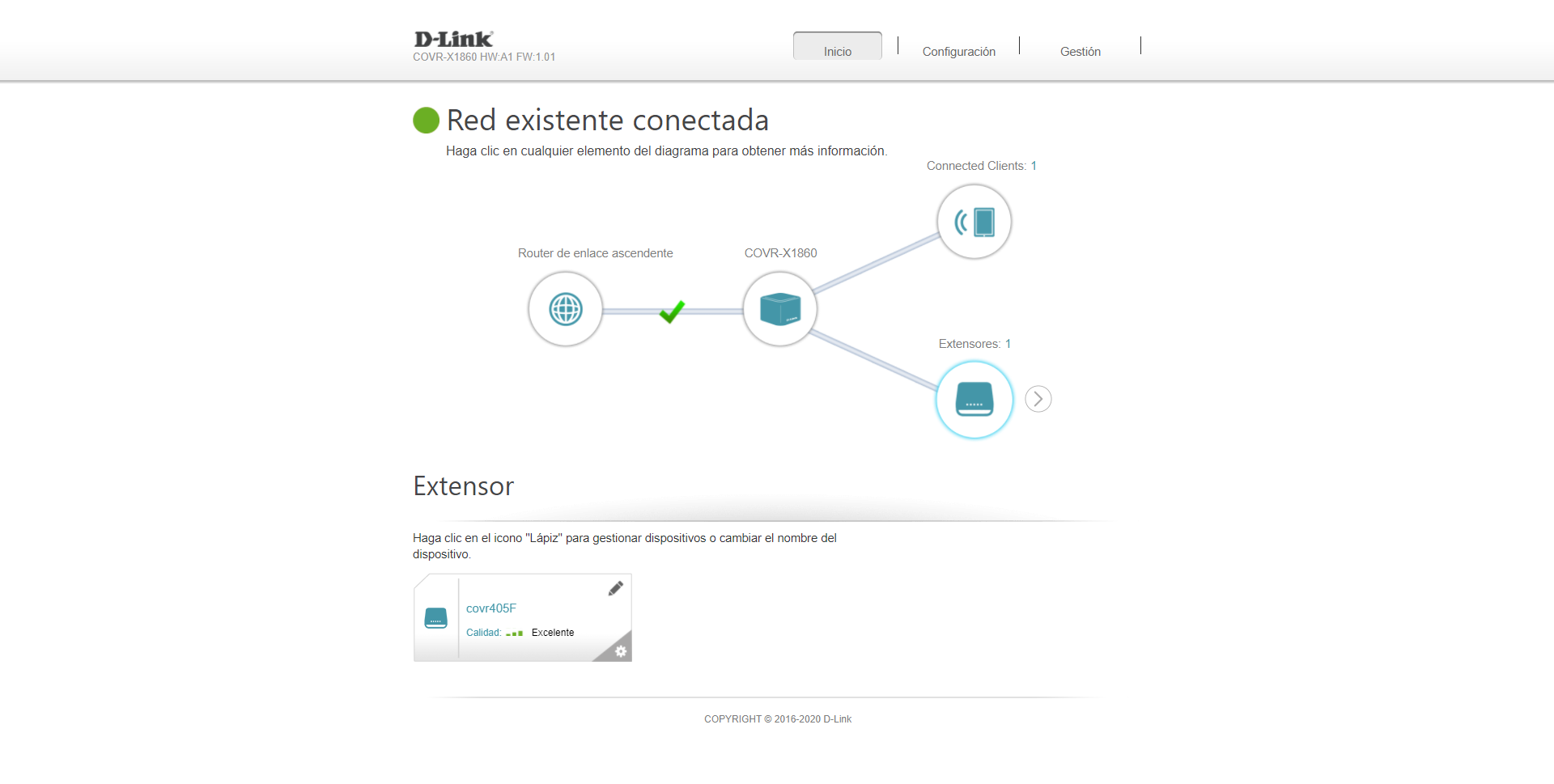
Recomandarea noastră este ca, înainte de a configura modul AP sau modul bridge pe router, să configurați restul nodurilor Mesh cu routerul Mesh principal, adică să vă asigurați că acestea formează corect rețeaua mesh. În plus, vom primi și o notificare de actualizare a firmware-ului pentru toate nodurile. Odată configurat și actualizat la cea mai recentă versiune, acum puteți schimba modul de operare fără probleme.
Setări pe routerul operatorului
Routerul operatorului are nevoie și de o configurație foarte importantă: dezactivați rețeaua WiFi a routerului. Pentru a face acest lucru trebuie să intrăm în routerul operatorului și să trecem la oprirea rețelei wireless, a celor două benzi de frecvență, ambele 2.4GHz și 5GHz. Trebuie să avem în vedere că rețeaua wireless generată de routerul operatorului nu are funcții Mesh, adică nu avem WiFi roaming între noduri sau band-steering pentru a trece dinamic dintr-o bandă în alta.
Un alt aspect la care te-ai putea uita in routerul operatorului este in clientii serverului DHCP, pentru a localiza rapid adresa IP privata a routerului Mesh conectat, sigur vor aparea mai multe adrese IP, cate un IP pentru fiecare nod mesh conectat la reteaua mesh. Dar doar unul dintre aceste IP-uri este nodul care acționează ca nod principal și cel care permite accesul la firmware-ul echipamentului pentru a face configurațiile pe care le dorim.